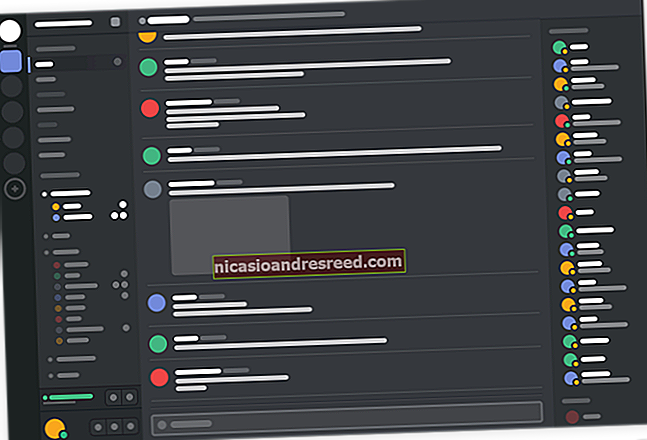ونڈوز 10 پر بلٹ ان ونڈوز ڈیفنڈر اینٹی وائرس کا استعمال کیسے کریں

ونڈوز 10 میں بلٹ میں ریئل ٹائم اینٹی وائرس کا نام دیا گیا ہے جس کا نام ونڈوز ڈیفنڈر ہے ، اور یہ حقیقت میں بہت عمدہ ہے۔ یہ خود کار طریقے سے پس منظر میں چلتا ہے ، اس بات کو یقینی بناتا ہے کہ ونڈوز کے تمام صارفین وائرس اور دیگر نسیسیوں سے محفوظ ہیں۔ یہ کام کرنے کا طریقہ یہاں ہے۔
متعلقہ:ونڈوز 10 کے لئے بہترین اینٹی وائرس کیا ہے؟ (کیا ونڈوز ڈیفنڈر اچھا ہے؟)
ونڈوز 10 کے لئے تخلیق کاروں کو اپ ڈیٹ کے ساتھ شروع کرتے ہوئے ، ونڈوز ڈیفنڈر کا انٹرفیس تھوڑا سا تبدیل ہوا ، اور اسے نئے ونڈوز ڈیفنڈر سیکیورٹی سینٹر میں ضم کردیا گیا - جو حفاظتی سے متعلقہ آلات تک رسائی فراہم کرتا ہے جیسے خاندانی تحفظ ، فائر وال کی ترتیبات ، آلہ کی کارکردگی اور صحت کی اطلاعات ، اور براؤزر سیکیورٹی کنٹرولز۔ اگر آپ نے ابھی تک تخلیق کاروں کو اپ ڈیٹ نہیں کیا ہے تو ، آپ کو ابھی بھی اچھی طرح سے پیروی کرنے کے قابل ہونا چاہئے۔
ونڈوز ڈیفنڈر کیا ہے؟
مائیکروسافٹ نے ونڈوز ایکس پی ، وسٹا اور 7 کے دنوں میں مائیکروسافٹ سیکیورٹی لوازمات نامی اسٹینڈ اسٹون اینٹی وائرس ایپ کی پیش کش کی۔ ونڈوز 8 کے ساتھ ، اس مصنوع کو تھوڑا سا صاف کر دیا گیا ، ونڈوز کے ساتھ مل کر بنڈل لگا ، اور اس کا نام ونڈوز ڈیفنڈر رکھ دیا گیا۔ اور یہ بہت اچھا ہے ، اگر مخلوط بیگ میں سے کچھ ہے۔ یہ سچ ہے کہ دیگر ینٹیوائرس ایپس مثلا B بٹ ڈیفینڈر اور کسپرسکی bench بینچ مارک میں زیادہ سے زیادہ وائرس سے محفوظ ہیں۔
لیکن ونڈوز ڈیفنڈر بھی کچھ فوائد کی حامل ہے۔ یہ اب تک کی سب سے غیر ناگوار ایپ ہے ، پس منظر میں موجود چیزوں کو سنبھالنا جب بھی ہوسکتی ہے اور ہر وقت آپ کو نگل نہیں سکتی۔ ونڈوز ڈیفنڈر ویب براؤزرز اور دیگر ایپس کے ساتھ بھی اچھا کھیلتا ہے۔ دوسری اینٹی وائرس ایپس سے زیادہ ان کی حفاظت اور رازداری کی ترتیبات کا احترام کرتا ہے۔
متعلقہ:ایک اور ینٹیوائرس کے ساتھ ساتھ مالویربیٹس کو کیسے چلائیں
آپ جو کچھ استعمال کرتے ہیں وہ آپ پر منحصر ہے ، لیکن ونڈوز ڈیفنڈر برا انتخاب نہیں ہے (اور اس نے کچھ سال پہلے سے اپنے بیشتر مسائل پر قابو پالیا ہے)۔ تاہم ، ہم تجویز کرتے ہیں کہ آپ کسی بھی اینٹی وائرس ایپ کے انتخاب کے علاوہ مالویئر بائٹس جیسے اینٹی میلویئر ایپ کو چلائیں۔
خودکار اسکینوں اور تازہ کاریوں سے فائدہ اٹھائیں
دیگر ینٹیوائرس ایپس کی طرح ، ونڈوز ڈیفنڈر خود بخود پس منظر میں چلتا ہے ، فائلوں کو ڈاؤن لوڈ کرنے ، بیرونی ڈرائیوز سے منتقل کرنے اور اسکیننگ کرنے سے پہلے ان کو اسکین کرنے سے پہلے اور ان کو کھولنے سے پہلے
متعلقہ:انٹیوائرس سافٹ ویئر کو حذف کرنے کے بجائے سنگین وائرس کیوں؟
آپ کو واقعی ونڈوز ڈیفنڈر کے بارے میں بالکل بھی سوچنے کی ضرورت نہیں ہے۔ یہ تب ہی آپ کو مطلع کرنے کے لئے پاپ اپ ہوگا جب اسے میلویئر مل جاتا ہے۔ یہ آپ سے یہ بھی نہیں پوچھے گا کہ آپ کو ملنے والے نقصاندہ سافٹ ویئر کے ساتھ آپ کیا کرنا چاہتے ہیں — اس سے چیزیں صاف ہوجاتی ہیں اور فائلوں کو خود بخود الگ کردیا جاتا ہے۔
آپ کو کبھی کبھار ایک نوٹیفکیشن پاپ اپ نظر آتا ہے جب آپ کو یہ بتانے کے لئے ہوتا ہے کہ اسکین کب انجام دیا گیا ہے ، اور آپ عام طور پر آخری اسکین کی تفصیلات ونڈوز 10 میں ایکشن سینٹر کھول کر دیکھ سکتے ہیں۔

اگر ونڈوز ڈیفنڈر کو کوئی خطرہ درپیش ہے تو ، آپ کو ایک نوٹیفکیشن بھی نظر آئے گا اور آپ کو یہ بتانے کا موقع ملے گا کہ وہ ان خطرات کو صاف کرنے کے لئے کارروائی کررہا ہے۔ اور آپ کو کسی کارروائی کی ضرورت نہیں ہے۔

متعلقہ:آپ ونڈوز 10 ہوم پر ونڈوز اپ ڈیٹ کو غیر فعال (یا تاخیر) کرنے کے قابل نہیں ہوں گے
اینٹی ویرس ڈیفینیشن اپ ڈیٹ ونڈوز اپ ڈیٹ کے ذریعے خود بخود آتے ہیں اور کسی دوسرے سسٹم اپ ڈیٹ کی طرح انسٹال ہوجاتے ہیں۔ اس قسم کی تازہ کاریوں کے ل your آپ کے کمپیوٹر کو دوبارہ چلانے کی ضرورت نہیں ہے۔ اس طرح ، ونڈوز ڈیفنڈر کو اپ ڈیٹ کرنے کے بارے میں فکر کرنے کی ضرورت نہیں ہے ، کیونکہ یہ سب پس منظر میں خاموشی اور خود بخود سنبھالے ہوئے ہیں۔

اپنی اسکین ہسٹری اور کوارانٹائنیڈ مالویئر دیکھیں
آپ جب بھی چاہیں ونڈوز ڈیفنڈر کی اسکین کی تاریخ دیکھ سکتے ہیں ، اور اگر آپ کو مطلع کیا جاتا ہے کہ اس نے میلویئر کو مسدود کردیا ہے تو ، آپ بھی اس معلومات کو دیکھ سکتے ہیں۔ ونڈوز ڈیفنڈر سیکیورٹی سینٹر کو فائر کرنے کے لئے ، صرف اسٹارٹ کو ٹائپ کریں ، "ڈیفنڈر" ٹائپ کریں اور پھر "ونڈوز ڈیفنڈر سیکیورٹی سینٹر" کو منتخب کریں۔

ونڈوز ڈیفنڈر سیکیورٹی سینٹر ونڈو میں ، "ونڈوز ڈیفنڈر" ٹیب (شیلڈ آئیکن) پر جائیں اور پھر "اسکین ہسٹری" کے لنک پر کلک کریں۔

"اسکین ہسٹری" اسکرین آپ کو حالیہ خطرات کے علاوہ آپ کے آخری اسکین کے بارے میں معلومات بھی دکھاتی ہے۔ اگر آپ قرنطین خطرات کی مکمل تاریخ دیکھنا چاہتے ہیں تو ، اس حصے میں صرف "مکمل تاریخ دیکھیں" کے لنک پر کلک کریں۔

یہاں ، آپ وہ تمام خطرات دیکھ سکتے ہیں جنہیں ونڈوز ڈیفنڈر نے قرنطین کیا ہے۔ خطرے کے بارے میں مزید معلومات کے ل the ، اس کے دائیں طرف کے تیر پر کلک کریں۔ اور بھی دیکھنے کے ل “،" تفصیلات دیکھیں "لنک پر کلک کریں جو ظاہر ہوتا ہے جب آپ کسی خاص خطرے کو بڑھا دیتے ہیں۔

متعلقہ:اگر کوئی وائرس دراصل غلط مثبت ہے تو یہ کیسے بتایا جائے
آپ کو واقعی یہاں کچھ اور کرنے کی ضرورت نہیں ہے ، لیکن اگر آپ کے پاس ونڈوز ڈیفنڈر کو خطرہ ملنے کے بعد حذف نہیں ہوتا تھا تو آپ کو اس اسکرین پر ایسا کرنے کا اختیار دیا جائے گا۔ آپ آئٹم کو قرنطین سے بحال کرنے میں بھی کامیاب ہوجائیں گے ، لیکن آپ کو صرف تب ہی یہ کام کرنا چاہئے جب آپ کو اس بات کا یقین ہو کہ پتہ چلنے والا میلویئر غلط ہے۔ اگر آپ بالکل بھی نہیں ہیں تو ، 100 فیصد یقین ہے کہ ، اسے چلنے کی اجازت نہیں دیں گے۔
دستی اسکین انجام دیں
متعلقہ:آپ کو دستی اینٹی وائرس اسکین چلانے کی ضرورت کیوں نہیں ہے (اور جب آپ کرتے ہیں)
مرکزی "ونڈوز ڈیفنڈر" ٹیب پر واپس ، آپ ونڈوز ڈیفنڈر کو "کوئیک سکین" بٹن پر کلک کرکے ایک فوری دستی اسکین چلا سکتے ہیں۔ عام طور پر ، آپ کو اس سے پریشان ہونے کی ضرورت نہیں ہوگی کیونکہ ونڈوز ڈیفنڈر اصل وقت سے تحفظ فراہم کرتا ہے اور باقاعدگی سے خودکار اسکین بھی کرتا ہے۔ تاہم ، اگر آپ صرف محفوظ رہنا چاہتے ہیں — ہوسکتا ہے کہ آپ نے ابھی اپنی وائرس کی تعریفوں کو اپ ڈیٹ کیا ہو — فوری اسکین چلانے میں قطعا no کوئی مضائقہ نہیں ہے۔

آپ تین مختلف قسم کے اسکین چلانے کے لئے اس اسکرین پر موجود "ایڈوانس اسکین" لنک پر بھی کلک کرسکتے ہیں۔
- مکمل اسکین: فوری اسکین صرف آپ کی میموری اور عام مقامات کو اسکین کرتا ہے۔ ایک مکمل اسکین ہر فائل اور چلانے والے پروگرام کو چیک کرتا ہے۔ اس میں آسانی سے ایک گھنٹہ یا زیادہ وقت لگ سکتا ہے ، لہذا جب آپ اپنے کمپیوٹر کو زیادہ استعمال کرنے کا ارادہ نہیں کرتے تو یہ کرنا بہتر ہے۔
- اپنی مرضی کے اسکین: ایک کسٹم اسکین آپ کو اسکین کرنے کے لئے ایک خاص فولڈر کا انتخاب کرنے دیتا ہے۔ آپ اپنے پی سی پر کسی بھی فولڈر کو دائیں کلک کرکے بھی کرسکتے ہیں اور سیاق و سباق کے مینو میں سے "ونڈوز ڈیفنڈر کے ساتھ سکین کریں" کا انتخاب کرسکتے ہیں۔
- ونڈوز ڈیفنڈر آف لائن اسکین: ونڈوز چلتے وقت کچھ مالویئر کو ہٹانا مشکل ہے۔ جب آپ آف لائن اسکین منتخب کرتے ہیں تو ، ونڈوز پی سی پر لوڈ ہونے سے پہلے ہی اس سے دوبارہ چلتا ہے اور اسکین چلاتا ہے۔

وائرس اور دھمکی سے تحفظ کی ترتیبات تشکیل دیں
پہلے سے طے شدہ طور پر ، ونڈوز ڈیفنڈر خود بخود ریئل ٹائم تحفظ ، کلاؤڈ بیسڈ پروٹیکشن ، اور نمونہ جمع کرانے کے قابل بناتا ہے۔ ریئل ٹائم تحفظ یقینی بناتا ہے کہ ونڈوز ڈیفنڈر اصل وقت میں آپ کے سسٹم کو اسکین کرکے خود بخود میلویئر تلاش کرے۔ اگر آپ کو کارکردگی کی وجوہات کی بناء پر ضرورت ہو تو آپ اسے قلیل مدت کے لئے غیر فعال کر سکتے ہیں ، لیکن ونڈوز ڈیفنڈر آپ کو بعد میں خود کو محفوظ رکھنے کے لئے اصل وقت کے تحفظ کو از خود قابل بنائے گا۔ کلاؤڈ بیسڈ پروٹیکشن اور نمونہ جمع کرانے سے ونڈوز ڈیفنڈر کو مائکروسافٹ کے ساتھ ملنے والی دھمکیوں اور اصل مالویئر فائلوں کے بارے میں معلومات شیئر کرنے کی اجازت ملتی ہے۔
ان میں سے کسی بھی ترتیبات کو فعال یا غیر فعال کرنے کے لئے ، مرکزی "ونڈوز ڈیفنڈر" ٹیب پر "وائرس اور دھمکی سے تحفظ کی ترتیبات" کے لنک پر کلک کریں۔

اور پھر ظاہر ہونے والی سکرین پر موجود سیٹنگوں کو ٹوگل کریں۔

کچھ فولڈرز یا فائلوں کے لئے اخراجات مرتب کریں
اگر آپ اسی "وائرس اور دھمکی سے تحفظ کی ترتیبات" والے صفحے کے بالکل نیچے سکرول کرتے ہیں تو ، آپ خارج ہونے والی فائلیں ، فولڈرز ، فائل کی اقسام ، یا آپ کے عمل کو بھی مرتب کرسکتے ہیں۔نہیں ونڈوز ڈیفنڈر اسکین کرنا چاہتے ہیں۔ صرف "اخراج شامل کریں یا ہٹائیں" کے لنک پر کلک کریں۔

اگر اینٹیوائرس کسی خاص ایپ کو ڈرامائی طور پر آہستہ کر رہا ہے جس کے بارے میں آپ جانتے ہو کہ اس کو اسکین کرکے محفوظ ہے تو ، خارج کرنے سے چیزیں ایک بار پھر تیز ہوسکتی ہیں۔ اگر آپ ورچوئل مشینیں استعمال کرتے ہیں تو ، آپ ان بڑی فائلوں کو اسکیننگ کے عمل سے خارج کرنا چاہتے ہیں۔ اگر آپ کے پاس بہت بڑی تصویر یا ویڈیو لائبریری ہے جو آپ جانتے ہیں وہ محفوظ ہے تو ، آپ واقعی میں اپنی ترمیم کو کم کرنے کی اسکیننگ نہیں کرنا چاہتے ہیں۔
خارج کرنے کے ل، ، "خارج کریں شامل کریں" کے بٹن پر کلک کریں ، ڈراپ ڈاؤن مینو میں سے خارج ہونے کی قسم کا انتخاب کریں ، اور پھر ونڈوز ڈیفنڈر کی طرف اشارہ کریں جس کو آپ خارج کرنا چاہتے ہیں۔

متعلقہ:ینٹیوائرس آپ کے کمپیوٹر کو آہستہ کر رہا ہے؟ ہوسکتا ہے کہ آپ کو اخراجات کا استعمال کرنا چاہئے
محض احتیاط برتیں کہ تھوڑا سا اور ہوشیاری سے استعمال کریں۔ آپ کا شامل کردہ ہر اخراج آپ کے کمپیوٹر کی سیکیورٹی کو تھوڑا سا کم کردیتی ہے ، کیونکہ وہ ونڈوز ڈیفنڈر کو کہتے ہیں کہ کچھ جگہیں نہ دیکھیں۔
اگر آپ دوسرا ینٹیوائرس انسٹال کرتے ہیں تو کیا ہوگا؟
اگر آپ کوئی اور ینٹیوائرس ایپ انسٹال کرتے ہیں تو ونڈوز 10 ونڈوز ڈیفینڈر کو خود بخود غیر فعال کردیتا ہے۔ جبکہ ایک اور اینٹی وائرس ایپ انسٹال ہے ، ونڈوز ڈیفنڈر ریئل ٹائم اسکین کرنا جاری نہیں رکھے گا ، لہذا یہ آپ کے دوسرے ایپ میں مداخلت نہیں کرے گا۔ آپ اب بھی ونڈوز ڈیفنڈر کو دستی perform یا آف لائن perform اسکین کرنے کے لئے اپنی پسند کی اینٹی وائرس ایپ کے بیک اپ کے بطور اسکین استعمال کرسکتے ہیں۔
اگر آپ کبھی بھی دوسرے اینٹی وائرس کو ان انسٹال کرتے ہیں تو ، ونڈوز ڈیفنڈر خود بخود ایک بار پھر گیئر میں لاتعلقی اختیار کرے گا اور اینٹی وائرس سے تحفظ فراہم کرتے ہوئے ، اس پر قبضہ کر لے گا۔
تاہم ، یاد رکھیں کہ کچھ اینٹی میلویئر ایپس مثلا Mal مال ویئر بائٹس Windows ونڈوز ڈیفنڈر کے ساتھ بھی انسٹال کی جاسکتی ہیں اور دونوں معقول حد تک حقیقی تحفظ فراہم کریں گے۔
آپ جس بھی اینٹی وائرس پروڈکٹ کو ترجیح دیں ، یہ اچھی بات ہے کہ ونڈوز کی ہر نئی انسٹالیشن آگے بڑھنے میں کم از کم ایک بنیادی لائن اینٹیوائرس تحفظ میں بیس لائن بنائے گی۔ اگرچہ یہ کامل نہیں ہوسکتا ہے ، ونڈوز ڈیفنڈر ایک اچھا کام کرتا ہے ، کم سے کم دخل اندازی کرتا ہے ، اور جب safe جب دیگر محفوظ کمپیوٹنگ اور براؤزنگ کے طریق کار کے ساتھ مل جاتا ہے تو - بس اتنا ہی کافی ہے۔